ستجد حلا: كيف يمكنني إضافة مكتبة iTunes إلى جهازي اللوحي؟
مع مكتبة الموسيقى والوسائط الهائلة المتوفرة على iTunes ، قد يتساءل العديد من المستخدمين كيف أضيف مكتبة iTunes إلى جهازي اللوحي. لحسن الحظ ، تعد إضافة مكتبة iTunes إلى جهازك اللوحي عملية بسيطة نسبيًا. في هذا المخطط التفصيلي ، سنزودك بدليل تفصيلي حول كيفية إضافة مكتبة iTunes الخاصة بك إلى جهازك اللوحي ، إلى جانب مناقشة المتطلبات ونصائح حول استكشاف الأخطاء وإصلاحها. بنهاية هذا الدليل ، ستتمكن من الاستمتاع بجميع الموسيقى والوسائط المفضلة لديك على جهازك اللوحي ، دون الحاجة إلى التبديل بين الأجهزة المختلفة.
دليل المحتويات الجزء 1. لماذا يجب عليك نقل مكتبة iTunes إلى الكمبيوتر اللوحي؟الجزء 2. ما هي متطلبات نقل مكتبة iTunes إلى أجهزة لوحية؟الجزء 3. كيفية إضافة مكتبة iTunes إلى جهازك اللوحي؟الجزء 4. استكشاف الأخطاء وإصلاحها + نصائحالجزء 5. أفضل طريقة لنقل مكتبة الموسيقى الخاصة بك إلى أي جهازالجزء 6. استنتاج
الجزء 1. لماذا يجب عليك نقل مكتبة iTunes إلى الكمبيوتر اللوحي؟
هناك عدة أسباب وراء رغبة شخص ما في إضافة مكتبة iTunes الخاصة به إلى جهازه اللوحي. أولاً ، يمكن أن يكون الوصول إلى مكتبة الموسيقى بالكامل على جهازك اللوحي أمرًا ملائمًا ، خاصة إذا كنت تستخدم جهازك اللوحي كجهاز أساسي للاستماع إلى الموسيقى.
بالإضافة إلى ذلك ، إذا كانت لديك رحلة طويلة أو تسافر بشكل متكرر ، فإن وجود مكتبة iTunes الخاصة بك على جهازك اللوحي يمكن أن يساعدك على قضاء الوقت بسرعة أكبر. قد ترغب أيضًا في الوصول إلى مكتبة وسائط iTunes الخاصة بك على جهازك اللوحي إذا كنت تستخدمها لدفق المحتوى إلى أجهزة التلفزيون الذكية ، مكبرات الصوت الذكية أو غيرها من الأجهزة ، حيث يمكن أن يوفر ذلك تجربة دفق أكثر سلاسة.
مهما كان السبب ، فإن إضافة مكتبة iTunes الخاصة بك إلى جهازك اللوحي يمكن أن تكون طريقة رائعة للاستفادة بشكل أكبر من الموسيقى والكمبيوتر اللوحي. إذن كيف يمكنني إضافة مكتبة iTunes إلى جهازي اللوحي؟ تحقق من الدليل الكامل واتبع الطريقة.
الجزء 2. ما هي متطلبات نقل مكتبة iTunes إلى أجهزة لوحية؟
قبل عرض الخطوات الخاصة بكيفية إضافة مكتبة iTunes إلى جهازي اللوحي ، هناك بعض المتطلبات التي يجب أن تفي بها. من خلال التأكد من أن لديك كل هذه المتطلبات ، ستكون جاهزًا لبدء إضافة مكتبة iTunes الخاصة بك إلى جهازك اللوحي. وتشمل هذه:
- حساب iTunes: ستحتاج إلى حساب iTunes للوصول إلى مكتبة الموسيقى الخاصة بك. إذا لم يكن لديك واحد بالفعل ، يمكنك إنشاء واحد مجانًا.
- برنامج iTunes: ستحتاج إلى تثبيت برنامج iTunes على جهاز الكمبيوتر الخاص بك. يتوفر هذا البرنامج مجانًا من موقع ويب Apple وهو متوافق مع أنظمة تشغيل Mac و Windows.
- كابل USB: لنقل مكتبة iTunes الخاصة بك إلى جهازك اللوحي ، ستحتاج إلى كبل USB متوافق مع كل من جهازك اللوحي وجهاز الكمبيوتر.
- مساحة تخزين كافية على جهازك اللوحي: بناءً على حجم مكتبة iTunes الخاصة بك ، قد تحتاج إلى التأكد من أن جهازك اللوحي به مساحة تخزين كافية لاستيعاب جميع ملفات الوسائط الخاصة بك.
- الجهاز اللوحي المتوافق: يجب أن يكون جهازك اللوحي متوافقًا مع iTunes. يعني هذا عادةً أنك ستحتاج إلى جهاز iPad أو جهاز لوحي يعمل بنظام Android يدعم iTunes. قد تتطلب بعض الأجهزة اللوحية برامج أو تطبيقات إضافية للوصول إلى وسائط iTunes.
الجزء 3. كيفية إضافة مكتبة iTunes إلى جهازك اللوحي؟
كيف أضيف مكتبة iTunes إلى جهازي اللوحي؟ باتباع الخطوات أدناه ، يجب أن تكون قادرًا على نقل موسيقى iTunes الخاصة بك بنجاح إلى جهازك اللوحي والاستمتاع بجميع الموسيقى المفضلة لديك أثناء التنقل. فيما يلي دليل تفصيلي حول كيفية إضافة مكتبة iTunes إلى جهازك اللوحي:
- قم بتوصيل جهازك اللوحي بجهاز الكمبيوتر الخاص بك أثناء استخدام كابل USB معين.
- افتح تطبيق iTunes على جهاز الكمبيوتر الخاص بك.
- بعد ذلك ، انقر فوق رمز الجهاز الذي يظهر في الزاوية العلوية اليسرى من نافذة iTunes.
- حدد علامة التبويب "الموسيقى" من القائمة الموجودة في القسم الأيمن من الشاشة.
- حدد المربع بجوار "مزامنة الموسيقى" لتمكين مزامنة الموسيقى.

- اختر ما إذا كنت تريد مزامنة مكتبة الموسيقى بأكملها أو قوائم التشغيل المحددة فقط أو الفنانين أو الألبومات أو الأنواع.
- انقر فوق الزر "تطبيق" لبدء مزامنة الموسيقى الخاصة بك مع جهازك اللوحي.

- انتظر حتى تكتمل عملية المزامنة. قد يستغرق هذا بعض الوقت ، حسب حجم مكتبة الموسيقى الخاصة بك وسرعة اتصالك بالإنترنت.
- بمجرد الانتهاء من عملية المزامنة ، افصل الكمبيوتر اللوحي عن جهاز الكمبيوتر الخاص بك.
- بعد ذلك ، قم بتشغيل تطبيق الموسيقى على جهازك اللوحي للوصول إلى مكتبة iTunes الخاصة بك. يجب أن تشاهد الآن جميع الموسيقى التي تمت مزامنتها متاحة للتشغيل على جهازك اللوحي.
كيفية نقل الموسيقى من iTunes إلى الجهاز اللوحي يدويًا
يوفر iTunes خيار نقل ملفات الموسيقى يدويًا من iTunes إلى أجهزتك. من خلال السحب والإفلات ، يمكنك نقل موسيقاك بسهولة وبسرعة من iTunes إلى أجهزتك.
- افتح iTunes على جهاز الكمبيوتر الخاص بك. بعد ذلك ، قم بتوصيل جهازك اللوحي بجهاز الكمبيوتر الخاص بك بمساعدة كابل USB.
- الآن ، اضغط على زر "الجهاز" الموجود ضمن خيار "عناصر التحكم".
- حدد الخيار "إدارة الموسيقى والفيديو يدويًا" كما هو موضح في الشكل.
- الآن ، افتح خيار "الموسيقى" الموجود على الجانب الأيسر ، وحدد ملفات الموسيقى التي تريد نقلها.
- أخيرًا ، اسحب ملفات الموسيقى المحددة وأفلتها في جهازك اللوحي الموجود في الشريط الجانبي الأيسر.
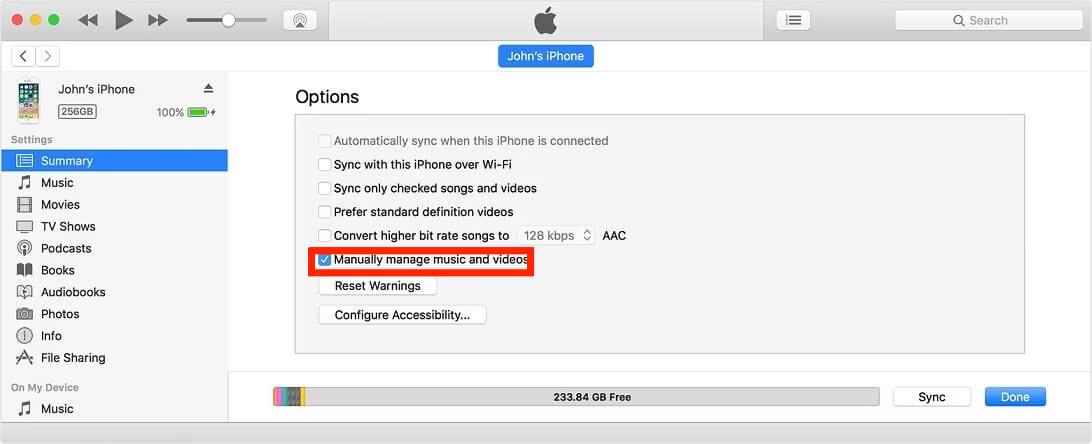
الجزء 4. استكشاف الأخطاء وإصلاحها + نصائح
عند اتباع دليلنا حول كيفية إضافة مكتبة iTunes إلى جهازي اللوحي ، هناك بعض المشكلات الشائعة التي قد تواجهها. فيما يلي بعض النصائح حول كيفية استكشاف هذه المشكلات وإصلاحها ، هناك بعض المشكلات الشائعة التي قد تواجهها. فيما يلي بعض النصائح حول كيفية استكشاف هذه المشكلات وإصلاحها:
- ملفات الموسيقى غير متزامنة: إذا كنت تواجه مشكلة في مزامنة ملفات الموسيقى الخاصة بك مع جهازك اللوحي ، فتحقق مرة أخرى من أن لديك خيار "مزامنة الموسيقى" محددًا في iTunes وأن جهازك اللوحي متصل بشكل صحيح بجهاز الكمبيوتر الخاص بك. قد ترغب أيضًا في محاولة إعادة تشغيل كل من الكمبيوتر والجهاز اللوحي ومحاولة المزامنة مرة أخرى.
- المزامنة البطيئة: إذا كانت عملية المزامنة تستغرق وقتًا طويلاً ، فقد يرجع ذلك إلى حجم مكتبة الموسيقى الخاصة بك أو سرعة اتصالك بالإنترنت. لتسريع العملية ، حاول مزامنة قوائم التشغيل أو الألبومات المحددة فقط بدلاً من مكتبتك بأكملها.
- مشكلات التوافق: إذا كنت تستخدم جهازًا لوحيًا يعمل بنظام Android ، فقد تواجه مشكلات في التوافق مع iTunes. في هذه الحالة ، قد تحتاج إلى استخدام تطبيق أو برنامج تابع لجهة خارجية لنقل ملفات الموسيقى الخاصة بك إلى جهازك اللوحي.
- مساحة التخزين: إذا نفدت مساحة التخزين على جهازك اللوحي ، فقد تحتاج إلى إزالة بعض الملفات أو التطبيقات لتوفير مساحة لمكتبة iTunes الخاصة بك. بدلاً من ذلك ، يمكنك الاستثمار في جهاز تخزين خارجي أو خدمة تخزين سحابي لتخزين ملفات الوسائط الخاصة بك.
لتجنب الوقوع في مشاكل عند إضافة مكتبة iTunes إلى جهازك اللوحي ، إليك بعض النصائح التي يجب وضعها في الاعتبار:
- تأكد من شحن جهازك اللوحي بالكامل قبل محاولة المزامنة لتجنب أي انقطاع.
- حافظ على تحديث برنامج iTunes ونظام تشغيل جهازك اللوحي لضمان التوافق.
- قم بعمل نسخة احتياطية من مكتبة الموسيقى الخاصة بك قبل محاولة مزامنتها مع جهازك اللوحي لتجنب فقدان البيانات في حالة حدوث خطأ ما.
باتباع هذه النصائح وخطوات استكشاف الأخطاء وإصلاحها ، يجب أن تكون قادرًا على إضافة مكتبة iTunes الخاصة بك إلى جهازك اللوحي بنجاح دون أي مشاكل كبيرة.
الجزء 5. أفضل طريقة لنقل مكتبة الموسيقى الخاصة بك إلى أي جهاز
كيف أقوم بإضافة مكتبة iTunes إلى جهازي اللوحي بدون أي خطة اشتراك؟ أفضل طريقة للحصول على مجموعة موسيقى رائعة (مثل تلك الموجودة في مكتبة iTunes الخاصة بك) ووضعها على جهازك اللوحي هي استخدامها محول الموسيقى من AMusicSoft إلى Apple Music. يتيح هذا البرنامج لعشاق الموسيقى الحصول على مساراتهم من Apple Music و iTunes. بمجرد حصولهم على ملفات هذه المسارات ، يمكنهم نقلها إلى أجهزة مثل الأجهزة اللوحية ، والهواتف الذكية ، والساعات الذكية ، ومكبرات الصوت في السيارة ، ومحركات أقراص USB المحمولة ، وما إلى ذلك.
بدءًا من إزالة إدارة الحقوق الرقمية، والتحويل، وحتى تنزيل النتائج، يمكن لبرنامج AMusicSoft مساعدتك في كل ذلك. لذا، يمكنك البحث عن جميع الفنانين وقوائم التشغيل التي تريدها، وتحويلها إلى تنسيق مدعوم، قم بتنزيل الموسيقى من iTunes على جهازك إلى الأبد.
يمكن لبرنامج AMusicSoft Apple Music Converter أن يعدك بجودة جيدة عند تنزيل النتائج. ويمكن أيضًا تشغيلها على أجهزة متعددة وعلى أي مشغل موسيقى حولك. تتضمن التنسيقات المتاحة في AMusicSoft MP3 وWAV وFLAC وAAC وAC3 وM4A. لذا يمكنك أضف موسيقاك إلى Capcutو Final Cut Pro وبرامج تحرير الفيديو الأخرى لإنشاء المزيد من مقاطع الفيديو الممتعة.
يمكنك استخدام الأداة باتباع الخطوات التالية:
- قم بتنزيل التطبيق ، ثم قم بتثبيته على جهاز Mac أو الكمبيوتر الشخصي.
- قم بتشغيل الأداة على جهاز الكمبيوتر الخاص بك أو جهاز كمبيوتر Mac بعد ذلك. تحتاج إلى تحديد مسارات Apple Music التي ترغب في تحويلها بمجرد الانتهاء من كل شيء.

- ثم اختر تنسيق إخراج لاستخدامه ومجلد إخراج للتخزين. يمكنك أيضًا تعديل إعدادات الأغاني الناتجة من خلال القسم الموجود أسفل العناوين.

- بعد القيام بذلك ، انقر فوق الزر "تحويل" واسمح ببدء عملية التحويل.

بعد الانتهاء ، يمكنك بسهولة نقل المسارات في اتجاه جهاز iPad أو iPhone أو أي منصة تخزين أخرى.
الجزء 6. استنتاج
لقد علمناك كيف أضيف مكتبة iTunes إلى جهازي اللوحي. تم تقديم الطريقة التقليدية لكيفية القيام بذلك هنا. بدلاً من ذلك ، يمكنك اختيار هذا الأسلوب منا. استخدام محول الموسيقى من AMusicSoft إلى Apple Music إن تنزيل الألحان من Apple Music هو الحل الأمثل لهذه المشكلة. يمكنك تنزيل جميع نغماتك المفضلة من Apple Music باستخدام هذا البرنامج. بمجرد الحصول عليها ، من السهل الاستماع إليها وحفظ نسخ احتياطية منها في حالة حدوث شيء لها. احصل على الأداة على الفور!
الناس اقرأ أيضا
- قم بإنشاء ومشاركة قائمة تشغيل تعاونية جديدة على Apple Music
- كيفية نقل أغاني SoundCloud إلى Apple Music والعكس بالعكس
- طرق سهلة للحصول على خصم للطلاب على Apple Music
- الدليل النهائي للحصول على اشتراك Apple Music السنوي
- أفضل 10 مواقع تنزيل موسيقى رخيصة (قانونية 100%)
- أهم المواقع التي يجب زيارتها لتنزيل الموسيقى والأفلام
- ماذا يعني أن تتلاشى الأغاني وكيف نفعل ذلك
- خطوات سهلة حول كيفية نسخ قرص DVD على جهاز iMac
روبرت فابري هو مدون متحمس، ومهتم بالتكنولوجيا، وربما يمكنه أن يلوثك من خلال مشاركة بعض النصائح. كما أنه شغوف بالموسيقى وكتب لموقع AMusicSoft حول هذه الموضوعات.